4uKey for Android - No.1 Android Desbloqueador & FRP Tool
Desbloquear Bloqueio de Tela & Remover FRP Sem Precisar de Senha
Android Desbloqueador & FRP Tool
Desbloquear Bloqueio de Tela & Remover FRP
Esqueci a senha da tela de bloqueio , mas não consigo entrar no meu celular Android, como é que faço para desbloquear?
Para melhor proteger a nossa privacidade, estamos sempre habituados a alterar muitas vezes as palavras-passe, mas não conseguimos atualizar os registos a tempo.A privacidade do dispositivo móvel é requisito e o bloqueio de tela no smartphone pode afastar os perseguidores.
Então, o que fazer se esqueceu a senha do celular Android, como Samsung, Motorola, Xiaomi, OPPO, etc., quando a tela de bloqueio tem senha. Neste artigo, irá listar as 6 maneiras de tirar a senha da tela de bloqueio esquecida num Android e os passos a seguir para cada uma delas.
"Esqueci o desenho da tela de bloqueio", que não é problema, 4uKey for Android pode desbloquear qualquer tela de bloqueio com facilidade!
O bloqueio de tela no celular Android é uma necessidade e não uma escolha, mas alguns riscos elevados estão associados a ele. O mais vulnerável é esquecer a senha da tela de bloqueio, levando a coçar a cabeça pensando em como tirar a senha esquecida do celular. O melhor software que você pode experimentar é o Tenorshare 4uKey for Android . Suportando vários dispositivos Android, este programa pode facilmente remover PINs , senhas, padrões e impressões digitais esquecidos.
O método de desbloqueio de tela usando o 4uKey for Android é altamente seguro, rápido e fácil de usar, fornecendo uma garantia de 100% para tornar o Android acessível novamente. Aqui estão os passos de como desbloquear o padrão do celular Android se a senha da tela de bloqueio foi esquecido usando a ferramenta de desbloqueio.
Baixe o 4uKey for Android no seu PC. Uma vez instalado, inicie o software e conecte o celular Android ao PC usando um cabo USB.
Na interface principal do 4uKey for Android, verá a opção "Remover Bloqueio de Tela". Clique nela para começar.
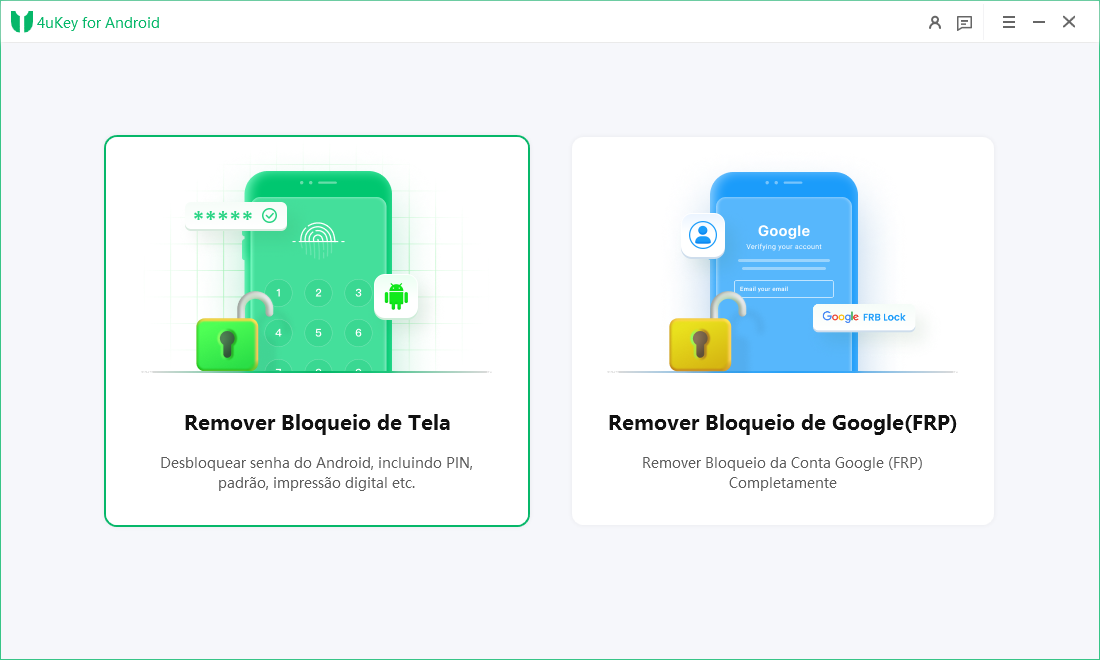
Você será apresentado com duas opções, "Remover Bloqueio de Tela" e "Remover Bloqueio de Tela sem Perer Dados". O primeiro está disponível para a maioria dos dispositivos Android, como Vivo, Samsung, RedMi, Motorola, etc., enquanto o último funciona apenas para dispositivos Samsung mais antigos. Portanto, selecione "Remover Bloqueio de Tela" na tela.
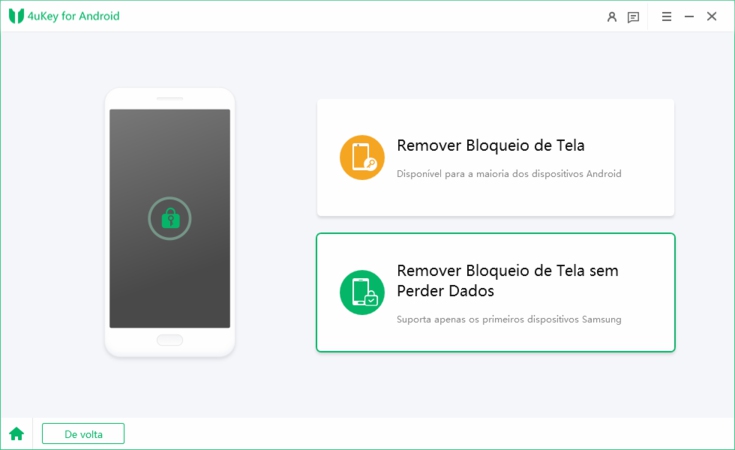
Em seguida, clique na opção "Começar" para prosseguir com o processo de desbloqueio de tela Samsung/Moto/Xiaomi. Quando uma mensagem aparecer, clique em "Sim" para apagar os dados existentes no celular Android.
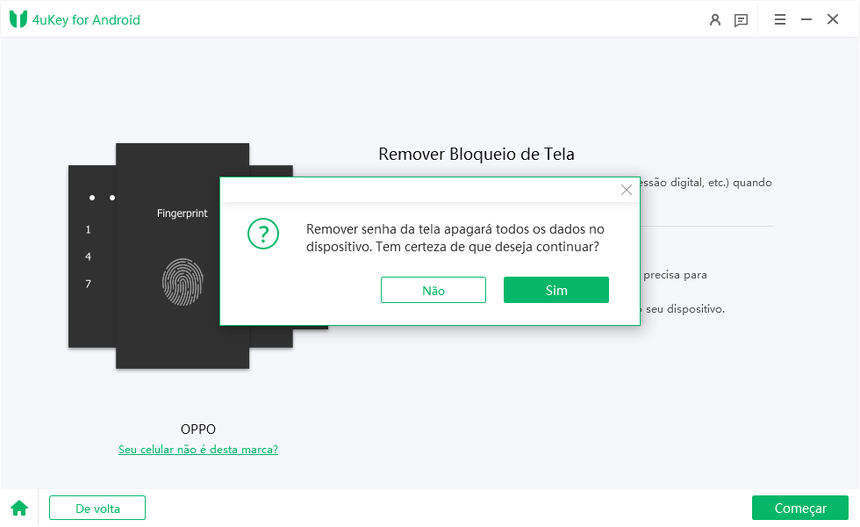
Depois, deixe o celular Android entrar no modo de recuperação e reinicie o sistema para desbloquear tela do celular com sucesso.

É muito frustrante esquecer a senha da tela de bloqueio, mas todo mundo já passou por isso pelo menos uma vez. Mas ficará feliz em saber a solução para redefinir a senha sem usar o dispositivo. Você pode usar o Gerenciador de Dispositivos Android/Google Find My Device e aqui estão os passos de como desbloquear um Android quando esquecer a senha da tela de bloqueio.
Nota: Seu dispositivo deve estar rodando o Android 8.0 ou posterior.
Escolha a opção "APAGAR DISPOSITIVO" entre as opções fornecidas e faça login na Conta do Google sincronizada no dispositivo novamente.

Se houver uma conta do Google conectada ao seu dispositivo Android, você precisará verificar as informações da conta do Google sincronizada para acessar o dispositivo após a exclusão dos dados.
Os usuários da Samsung têm a sorte de ter dispositivos compatíveis com o recurso Encontrar Meu Dispositivo da Samsung. Veja como desbloquear a senha de um celular Samsung quando esqueceu a senha da tela de bloqueio.
Na interface, toque na opção "Desbloquear" presente no painel direito.
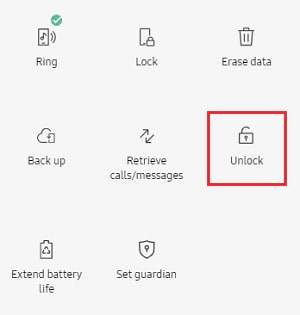
Clique novamente no botão Desbloquear na parte inferior da página para confirmar.
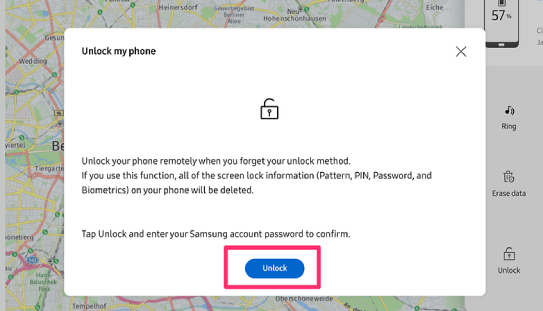
Digite a senha da sua conta Samsung e toque em "Avançar".

Aguarde até que o celular Samsung seja desbloqueado e redefinido. Uma vez concluído, não precisará de uma senha para desbloquear o celular Samsung.
Se você tiver o Android 4.4 ou versões anteriores, a boa notícia é que você pode desbloquear o dispositivo usando a opção Esqueci Padrão que apareceu depois de tentar várias vezes desbloquear a tela de bloqueio do celular. Veja como desbloquear um padrão esquecido sem perder dados.
Nota: Este método só funciona nos celulares com Android 4.4 e versões anteriores.
Tente desbloquear o seu dispositivo Android várias vezes e a opção "Esqueci Padrão" aparecerá. Toque nesta opção e selecione "Inserir detalhes da conta do Google" para continuar.
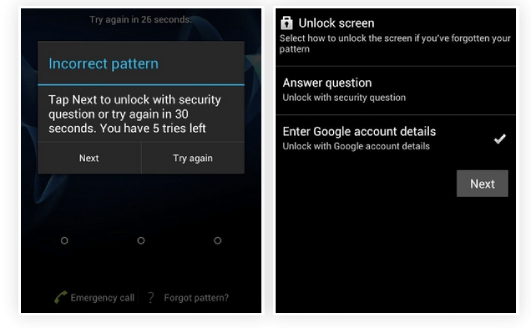
Por fim, redefina o bloqueio de tela desenhando um novo padrão de desbloqueio.

A opção para redefinir a senha é a Restauração de Fábrica. É importante observar que restuarar de fábrica pode apagar todos os dados do seu dispositivo Android. E se procura o processo de como remover a senha do celular Android sem restauração de fábrica, pode usar o gerenciador de dispositivo Android para redefinir a senha sem perder o conteúdo quando esqueceu a senha da tela de bloqueio.
Aqui estão os passos que você precisa seguir sobre como resolver problema de "Esqueci senha da tela de bloqueio Samsung".
Use o botão de volume para baixo e a tecla de energia para selecionar "Reiniciar sistema agora". Seu dispositivo será desligado e reiniciado automaticamente.

Se você não tiver configurado uma conta do Google no celular, poderá desbloquear celular Android sem senha e configurá-lo como novo. No entanto, se for solicitado que você verifique a conta do Google, consulte "como realizar desbloqueio de FRP conta Google no Android" para remover a conta do Google no celular.
A pergunta que as pessoas fazem é "como desbloquear meu celular quando esqueci senha tela de bloqueio samsung?" A correção mais comum é usar a ferramenta Android Debug Bridge (ADB) para excluir a senha do Android. A ferramenta ABD é um software de linha de comando único que permite transferir dados entre dispositivos diferentes, que facilita as ações, como realizar depuração de apps, no Android.
Os passos de como remover senha do Android via ADB são os seguintes:
Você verá o espaço e deverá inserir adb shell rm /data/system/gesture.key. Em seguida, pressione a tecla Enter para executá-lo. Esta etapa removerá temporariamente o código de acesso do seu dispositivo, que terá que definir uma nova senha imediatamente.

Nota: Se você deseja usar esse método, certifique-se de que a depuração USB tenha sido ativada no seu dispositivo.
Se você esquecer a senha do celular, não poderá acessar suas informações, aplicativos ou realizar chamadas até que o bloqueio seja removido. Nesse caso, pode ser necessário usar ferramentas específicas, como o 4uKey for Android, para desbloquear o dispositivo de forma segura e eficiente.
Para desbloquear a tela do celular Motorola, uma solução prática é usar o 4uKey for Android. Este software especializado pode ajudar a remover a senha de tela de forma eficiente e segura. Basta conectar o seu dispositivo ao computador, seguir as instruções anteriors-Método 1 e ele ajudará a desbloquear seu celular sem a necessidade de senha. É uma ferramenta ideal para quem deseja recuperar o acesso ao seu dispositivo sem complicações.
Para remover o PIN da tela de bloqueio do seu celular, o Tenorshare 4uKey for Android é uma excelente escolha. Este software poderoso suporta a remoção de vários tipos de bloqueios, incluindo PIN, impressão digital e padrões, e é compatível com versões do Android de 4 a 14. Ele funciona com uma ampla gama de marcas de dispositivos, garantindo uma alta taxa de sucesso quase de 100%. Com o 4uKey for Android, você economiza tempo e aumenta a eficiência na recuperação do acesso ao seu telefone.
Não existe um PIN universal para desbloquear celulares, pois cada dispositivo é protegido por medidas de segurança específicas para garantir a privacidade do usuário. O PIN é uma senha pessoal que deve ser definida pelo próprio usuário e não há um código padrão que funcione em todos os aparelhos. Se você esqueceu o PIN, a melhor opção é utilizar métodos de recuperação oferecidos pelo fabricante ou software especializado, como o 4uKey for Android, que pode ajudar a remover o bloqueio sem comprometer a segurança do seu dispositivo.
Esquecer faz parte de nossa vida e frequentemente esquecemos nossas senhas devido ao uso frequente da digital. Ao encontrar a perqunta como "esqueci senha da tela de bloqueio como desbloquear" , este artigo listou 6 maneiras diferentes e úteis de remover códigos de acesso esquecidos e redefini-los para desbloquear tela inicial do celular . Recomenda-se usar o Tenorshare 4uKey for Android pois é o melhor deles. Os passos de como fazer com a senha da tela de bloqueio esquecida no Android estão detalhados no artigo, não hesite em experimentar as ferramentas e resolver o seu problema!
então escreva sua avaliação
Por Miguel Coelho
2025-12-13 / Dicas do Android
Avalie Agora!